WhatsApp: 알아야 할 18가지 숨겨진 기능
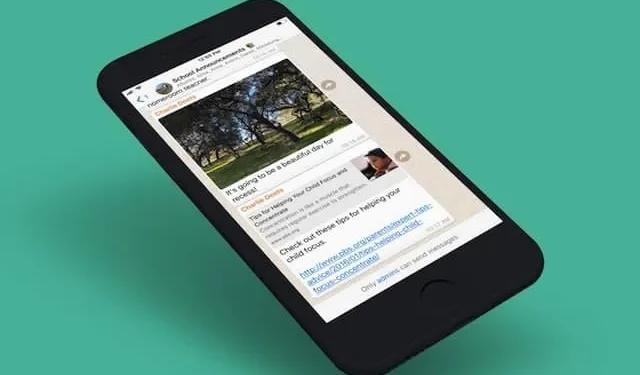
WhatsApp은 일상 생활에서 매우 흥미로운 숨겨진 기능으로 가득 차 있습니다. 여기는 적어도 18입니다.
전 세계적으로 인기 있는 앱을 WhatsApp은 매우 간단하게 만들었습니다. 대부분의 기능은 분명합니다. 연락처 추가, 그룹에 메시지 보내기, 화상 통화 걸기 등 모든 것이 매우 간단합니다.
그러나 메뉴와 설정을 살펴보면 WhatsApp에 사용자가 알지 못하는 숨겨진 기능이 많이 포함되어 있음을 알 수 있습니다. 이러한 기능에는 개인 정보 관리, 저장소 관리 등이 포함됩니다.
1. 오래된 메시지를 자동으로 사라지게 만들기
WhatsApp 그룹 및 대화를 지우는 것으로 시작하겠습니다. 임시 메시지 기능을 사용하여 프로세스를 자동화할 수 있습니다. 활성화되면 이 기능은 90일(또는 24시간 또는 7일)이 지난 메시지와 미디어를 자동으로 삭제합니다. 활성화하려면 그룹 또는 대화로 이동하고 상단 표시줄을 탭한 다음 옵션에서 임시 메시지를 선택합니다.
2. 한번 열면 사라지는 사진 보내기
WhatsApp을 사용하면 본 후 사라지는 사진과 비디오를 보낼 수도 있습니다. 알림 없이 스크린샷을 찍을 수 있으므로 프로세스가 완전히 안전하지 않습니다.
사진이나 비디오를 추가하면 숫자 “1”과 그 주위에 원이 있는 아이콘이 표시됩니다. 사진을 보내려면 클릭하면 처음 열면 사라집니다.
3. 기본적으로 사진 및 비디오 저장 중지
WhatsApp은 갤러리의 모든 사진과 비디오를 자동으로 저장합니다. 이것은 전화기의 메모리를 매우 빠르게 채웁니다.
iPhone에서 설정 > 채팅 > 갤러리에 저장으로 이동하여 이 옵션을 비활성화합니다.
Android에서 설정 > 데이터 및 저장소 사용량으로 이동하고 모바일 데이터 사용량 아래의 자동 미디어 다운로드에서 Wi-Fi 및 로밍에 연결된 경우 사진, 오디오, 비디오 및 문서를 선택 취소합니다.
4. 수정자로 텍스트 서식 지정
Whatsapp에는 텍스트 서식 비밀이 있습니다. Microsoft Word에서와 마찬가지로 볼드체, 이탤릭체 등을 사용할 수 있습니다. 수정자로 텍스트의 프레임을 지정하기만 하면 됩니다. 예를 들어 굵게 표시하려면 단어를 별표로 둘러쌉니다.
다음은 WhatsApp에서 지원하는 수정자 목록입니다.
WhatsApp에는 이러한 수정자를 사용하지 않으려는 경우 서식 지정 메뉴도 있습니다. 서식을 지정할 텍스트를 선택합니다. iPhone의 경우 팝업 창에서 BIU 버튼을 클릭합니다. 여기에서 서식을 선택할 수 있습니다. Android에서는 표시되는 메뉴에서 Bold 또는 Italic 버튼을 탭합니다. 취소선 및 체이스 옵션은 고급 하위 메뉴에 있습니다.
5. 별표를 사용하여 메시지 저장
면책 조항이나 실용적인 정보와 같은 일부 메시지는 매우 중요합니다. WhatsApp에는 iPhone 설정의 중요 메시지 섹션과 Android의 더 보기 메뉴에서 쉽게 백업하고 찾을 수 있는 별표 기능이 있습니다.
메시지를 중요 메시지로 표시하려면 길게 터치한 다음 메뉴에서 “중요”를 선택합니다.
6. 마침내 대화를 음소거할 수 있습니다. 원한다면 영원히.
때때로 채팅 그룹이 엉망이 되거나 알림으로 인해 방해를 받을 수 있습니다. 차단할 수 없거나 그룹에서 나갈 수 없으면 비활성화하십시오. 그리고 WhatsApp에는 마침내 그 옵션이 있습니다.
음소거하려는 대화에서 상단의 표시줄을 클릭하고 음소거를 선택합니다. 그런 다음 기간(8시간, 1주, 항상)을 선택합니다.
7. 아카이브 대화 숨기기
대화를 음소거한 후 채팅 목록에서 제거할 수 있습니다. 대화를 보관하면 보관 목록으로 영구적으로 이동됩니다.
iPhone의 경우 채팅 표시줄을 오른쪽으로 살짝 밀고 자세히를 탭한 다음 보관을 선택합니다. Android에서는 길게 누릅니다. 그런 다음 화면 상단의 “아카이브”를 클릭합니다.
8. 마지막 로그인 날짜와 시간 숨기기
“Seen in”상태는 당신을 멀리합니다. 응용 프로그램에 마지막으로 로그인한 날짜와 시간을 다른 사람에게 알려줍니다. 설정에서 이 정보를 숨기도록 선택한 다음 계정, 개인 정보, 출석에서 숨길 수 있습니다. 모든 사람에게 정보를 숨기려면 아무도 없음을 선택합니다. 자신을 연락처로만 제한할 수 있습니다.
9. 사람들이 초대하지 않은 그룹에 당신을 추가하지 못하게 하세요
WhatsApp에서는 귀하의 전화번호를 아는 사람은 누구나 귀하를 그룹에 추가할 수 있습니다. 그러나 WhatsApp에서는 사전 초대 없이 이를 금지할 수 있습니다.
설정 > 계정 > 개인 정보 > 그룹에서 “내 연락처”를 선택하여 이를 제한합니다. “내 연락처 제외”를 선택하여 일부를 제외할 수도 있습니다. 그들은 먼저 귀하의 허락을 구해야 합니다.
10. 원치 않는 WhatsApp 데이터 삭제
WhatsApp을 자주 사용하는 경우 앱이 스마트폰에서 많은 공간을 차지할 수 있습니다. WhatsApp에는 더 이상 필요하지 않은 대화, 사진 또는 비디오를 찾아 삭제할 수 있는 내부 저장소 관리 도구가 있습니다.
설정 > 데이터 및 저장소 사용량 > 저장소 관리로 이동합니다. 여기에서 필터링하여 가장 큰 항목을 찾고 직접 제거할 수 있습니다.
11. 컴퓨터에서 WhatsApp 사용(근처에 스마트폰 없음)
컴퓨터에서 WhatsApp을 사용할 수 있다는 것을 알고 계셨습니까? 서비스는 웹 클라이언트 또는 데스크톱 애플리케이션을 통해 브라우저에서 실행됩니다. 설정 > 페어링된 장치에 나열된 QR 코드를 스캔하고 지침을 따릅니다.
이것이 작동하려면 스마트폰이 근처에 있고 인터넷에 연결되어 있어야 합니다. 다중 장치 베타 기능 덕분에 이제 휴대폰에서 떨어져 있을 때도 컴퓨터에서 WhatsApp을 사용할 수 있습니다. 최소한 14일마다 스마트폰으로 로그인하는 것을 잊지 마세요.
이를 사용하려면 설정 > 연결된 기기 > 다중 기기 베타 > 베타 참여로 이동하세요.
12. 실시간 위치 공유
메뉴에 숨겨진 또 다른 매우 유용한 기능입니다. WhatsApp에서 누구와도 현재 위치를 공유할 수 있습니다. 누군가를 찾아야 하거나 여행 중에 안전하지 않다고 느낄 때 이상적입니다.
대화를 열고 참여 버튼(iPhone에서는 +, Android에서는 작은 클립)을 탭합니다. 메뉴에서 위치를 선택합니다.
13. 중요한 대화를 목록 상단에 고정
WhatsApp을 사용하면 최대 3개의 대화를 채팅 상단에 고정할 수 있습니다. 다른 사람들이 훨씬 더 활동적이더라도 그들은 항상 선두에 있을 것입니다.
iPhone에서 대화를 오른쪽으로 쓸어넘기고 고정을 탭하십시오. Android에서는 길게 누른 다음 “고정”을 선택합니다. 같은 방법으로 “고정 해제”할 수 있습니다.
14. 채팅 배경화면 변경
특정 대화의 배경화면을 변경할 수 있습니다.
설정 > 토론 > 배경화면 > 새 배경화면 선택으로 이동합니다. 어두운 모드 배경화면을 변경하려면 먼저 어두운 모드로 전환하고 “어두운 모드 배경화면 선택”을 누릅니다. 제안된 배경화면에서 배경화면을 선택하거나 휴대폰에서 사진을 선택할 수 있습니다.
특정 대화의 배경화면을 변경하려면 대화를 연 다음 iPhone에서 상단의 배너를 탭하고 배경화면 및 소리로 이동합니다. Android의 대화에서 점 3개로 된 메뉴 버튼을 누르고 배경화면을 선택합니다.
15. 대화 백업
WhatsApp에서 공유하는 대화와 사진은 매우 중요할 수 있으므로 저장해야 합니다. 설정 > 채팅 > 채팅 백업에서 자동 백업을 활성화할 수 있습니다. iPhone에서는 데이터가 iCloud, Android에서는 Google Drive에 백업됩니다.
16. iPhone에서 Android로 채팅 전송
오랫동안 iPhone에서 Android로 백업을 전송할 수 없었습니다. WhatsApp은 최근 이를 허용했습니다(Android 12 이상).
채팅을 전송하려면 설정 > 채팅 > Android로 채팅 전송으로 이동합니다. Android에서 iPhone으로의 전송은 아직 사용할 수 없습니다(하지만 로터리 방식으로 수행할 수 있음).
17. 단일 채팅 내보내기
개별 토론을 압축 형식으로 내보낼 수 있습니다. 모든 텍스트와 미디어. 그런 다음 모든 것을 Telegram 응용 프로그램으로 가져올 수 있습니다.
채팅을 내보내려면 채팅을 열고 상단에 있는 이름을 누릅니다. 그런 다음 채팅 내보내기를 선택합니다.
18. 모두를 위한 메시지 삭제
실수로 메시지를 보냈습니까? 채팅 또는 그룹에서 제거할 수 있으며 다른 사람은 볼 수 없습니다.
관련 채팅에서 닫으려는 메시지를 길게 누릅니다. 그런 다음 “삭제” 버튼을 클릭합니다. 원하는 경우 다른 메시지를 선택하고 삭제 버튼을 다시 클릭하십시오. 팝업 창에서 마지막으로 “모든 사람에 대해 삭제” 옵션을 선택합니다.



답글 남기기